Oggi introdurremo due nuove funzionalità del programmatore di chiavi Lonsdor K518 Pro:
Avvio di emergenza con Antenna e copia tessera di accesso.
- K518 Pro Avvia emergenza con antenna
Collega il programmatore di chiavi K518 Pro e un’auto Toyota tramite cavo OBD
E fornisci energia anche al tablet
Assicurati che l’auto sia in situazione di smarrimento di tutte le chiavi (non è possibile inserire l’accensione)
Connetti Lonsdor K518Pro al WiFi

Seleziona Immo e telecomando >> Toyota >> Seleziona dal tipo >> Tutte le chiavi intelligenti perse >> Tipo 2 (2016) >> 8A >> Genera chiave di emergenza (antenna LKE/PRC)

Questa funzione può caricare i dati di backup per generare una chiave di emergenza in una situazione AKL, quindi utilizzare la chiave per attivare la dashboard per aggiungere chiavi.
Collega l’antenna K518 Pro e posiziona la parte superiore dell’antenna nello slot della scheda
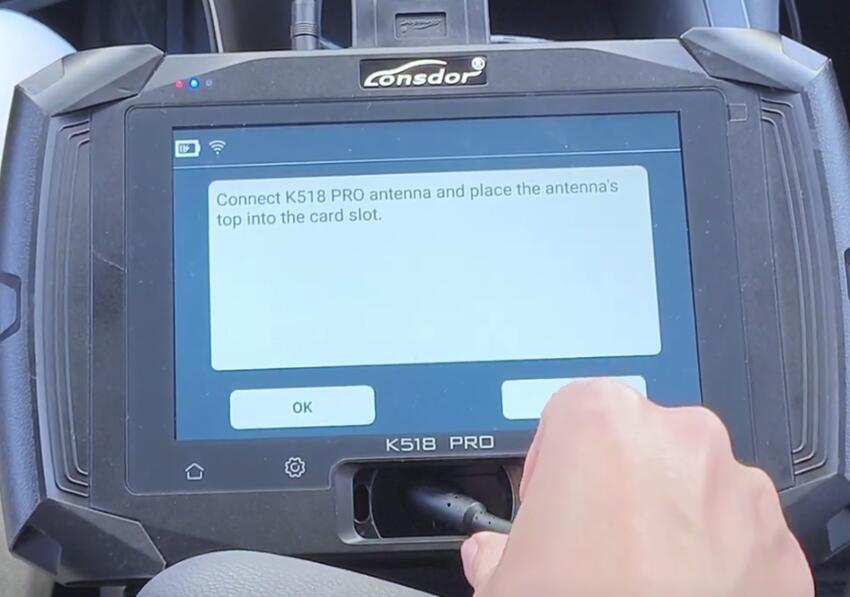
Selezionare TOYOTA_123456.bin
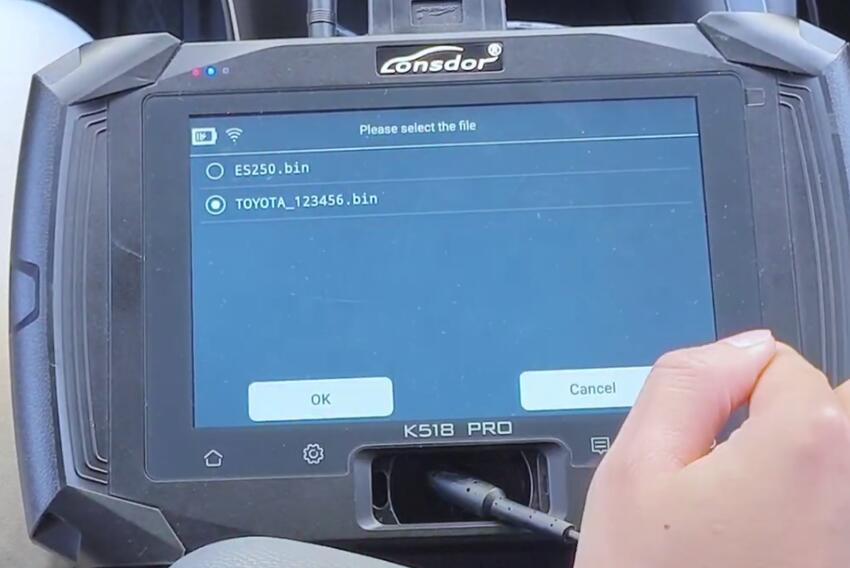
Inizia l’aggiornamento dell’APP… aspetta un attimo e non muovere la chiave.
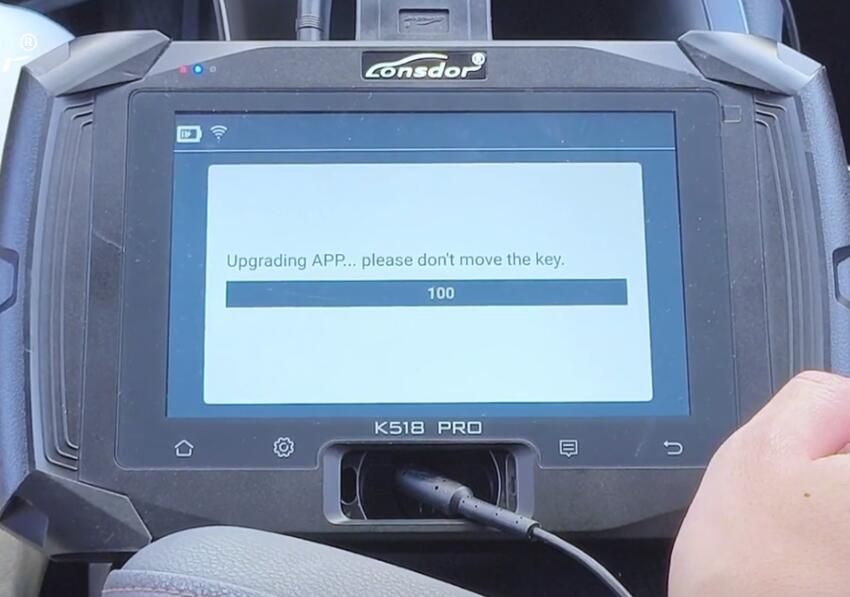
Genera la chiave di emergenza con successo.
Utilizzare la chiave di emergenza per inserire l’accensione, quindi accedere al menu funzione [Aggiungi chiave intelligente] per aggiungere nuove chiavi
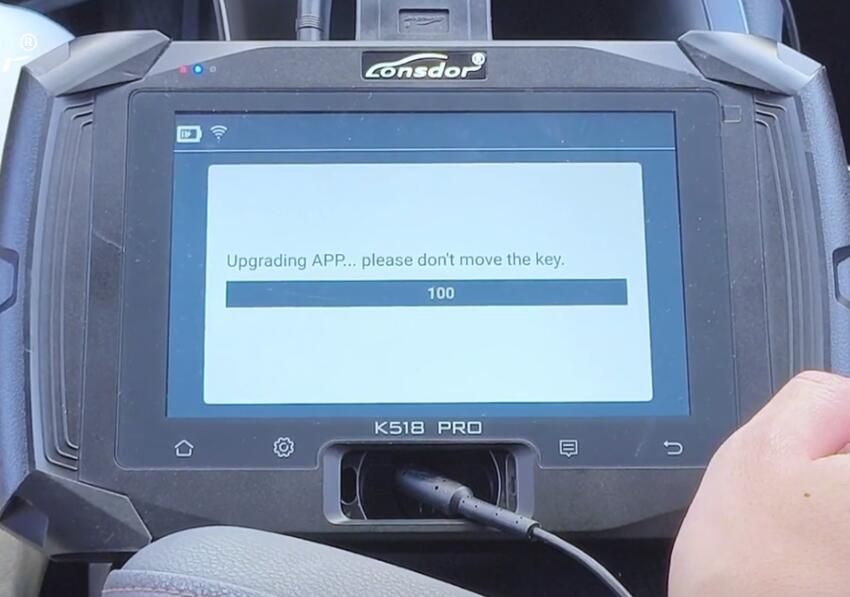
Suggerimenti operativi:
1. Premere una volta l’interruttore di accensione.
2. Posiziona rapidamente la Simu-Antenna verticalmente sull’interruttore di accensione, mantieni la parte superiore della Simu-Antenna puntata verso la posizione centrale dell’interruttore di accensione e attendi fino a quando il cruscotto si illumina.
3. Se il dashboard non si accende dopo 3 secondi, provare a ripetere i passaggi 1 e 2.
4. Se il dashboard non si accende dopo più tentativi, contattare il servizio post-vendita per il supporto tecnico
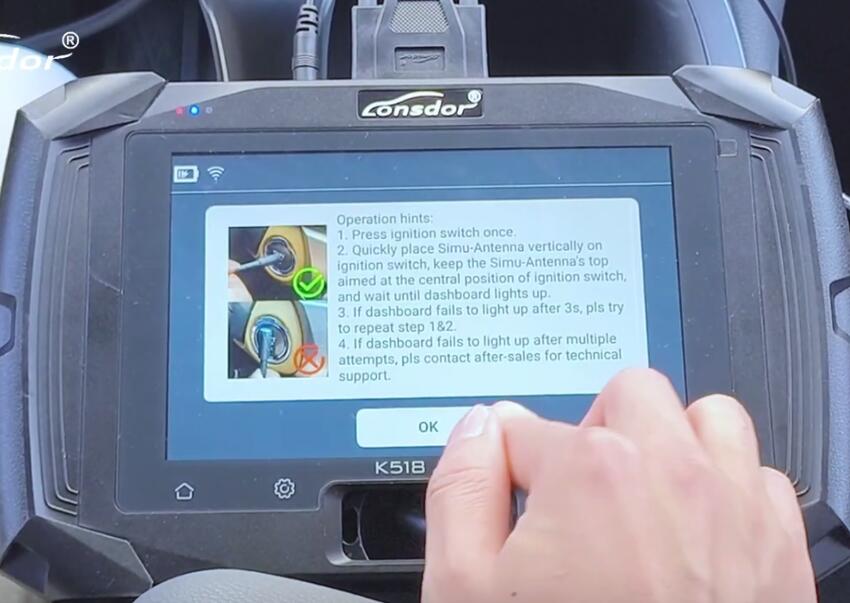

- Scheda di accesso alla copia Lonsdor K518 Pro
Percorso del menù:
Funzioni speciali >> Carta d’accesso >> Copia carta d’accesso >> Carta IC/ID
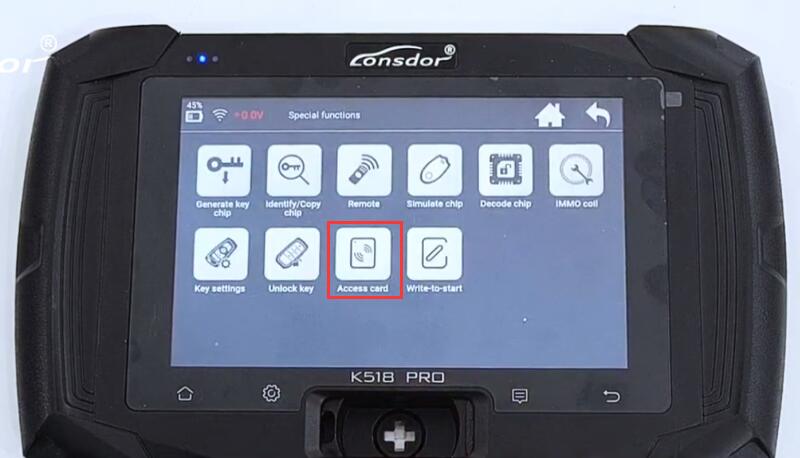
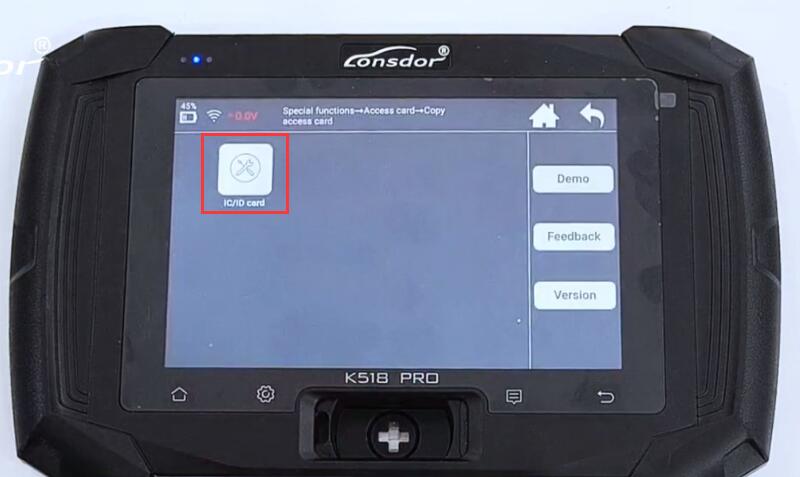
Passaggio 1: decodificare la scheda di controllo accessi
Inserire una scheda di controllo accessi nello slot per schede del programmatore di chiavi K518 Pro
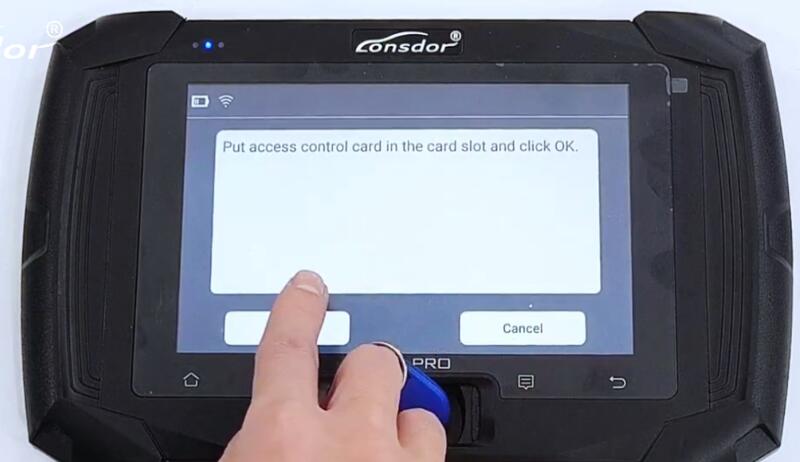
Rileva correttamente le informazioni sulla scheda di controllo accessi
Conferma per decodificare la carta
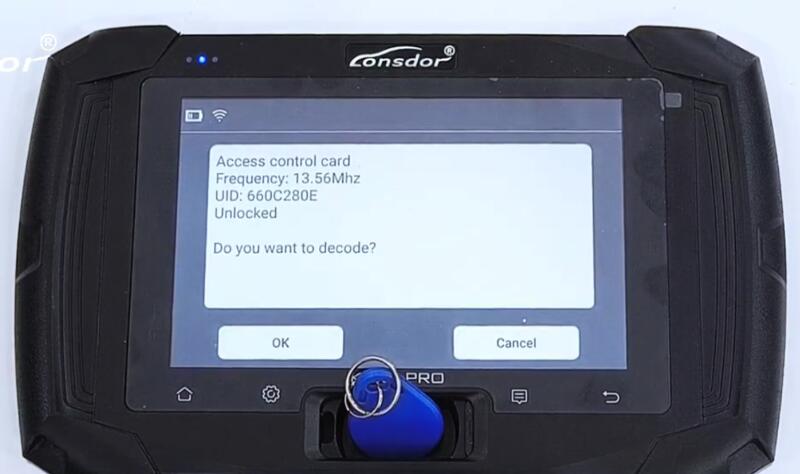
La decrittazione ha avuto successo
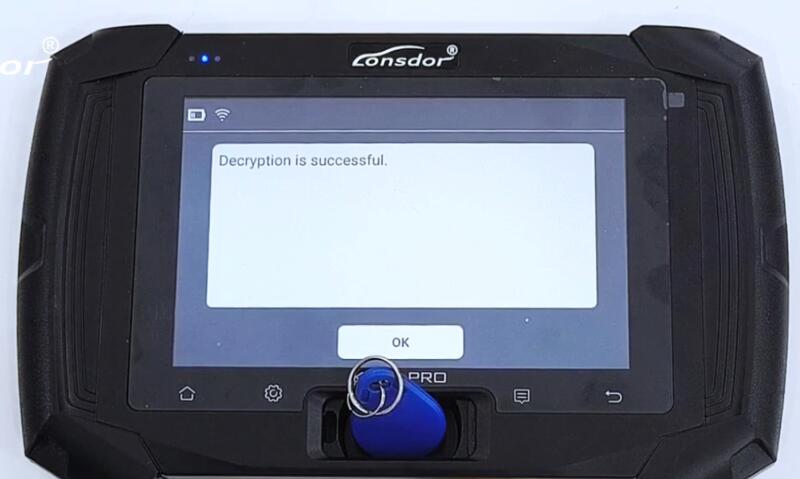
Passaggio 2: copiare la carta di accesso
Posiziona un chip di copia dedicato nello slot per schede del K518Pro
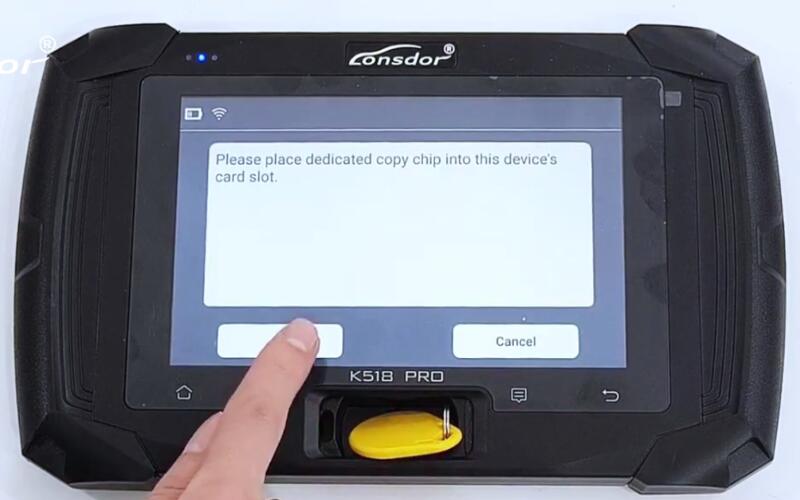
Seleziona Copia

Copia la carta di accesso con successo

Scopri altri tutorial:
Come modificare i dati e trasferire dati tramite Bluetooth con Lonsdor K518 Pro?
http://blog.eobdtool.co.uk/how-to-edit-data-and-transfer-data-via-bluetooth-with-lonsdor-k518-pro/
Come eseguire l’autocontrollo hardware del cavo OBD Lonsdor K518 Pro?
http://blog.eobdtool.co.uk/how-to-do-lonsdor-k518-pro-obd-cable-hardware-self-check/
Come cambiare la lingua per Lonsdor K518 Pro?
http://blog.eobdtool.co.uk/how-to-change-language-for-lonsdor-k518-pro/
Negozio online di strumenti OBD2 professionali nel Regno Unito
